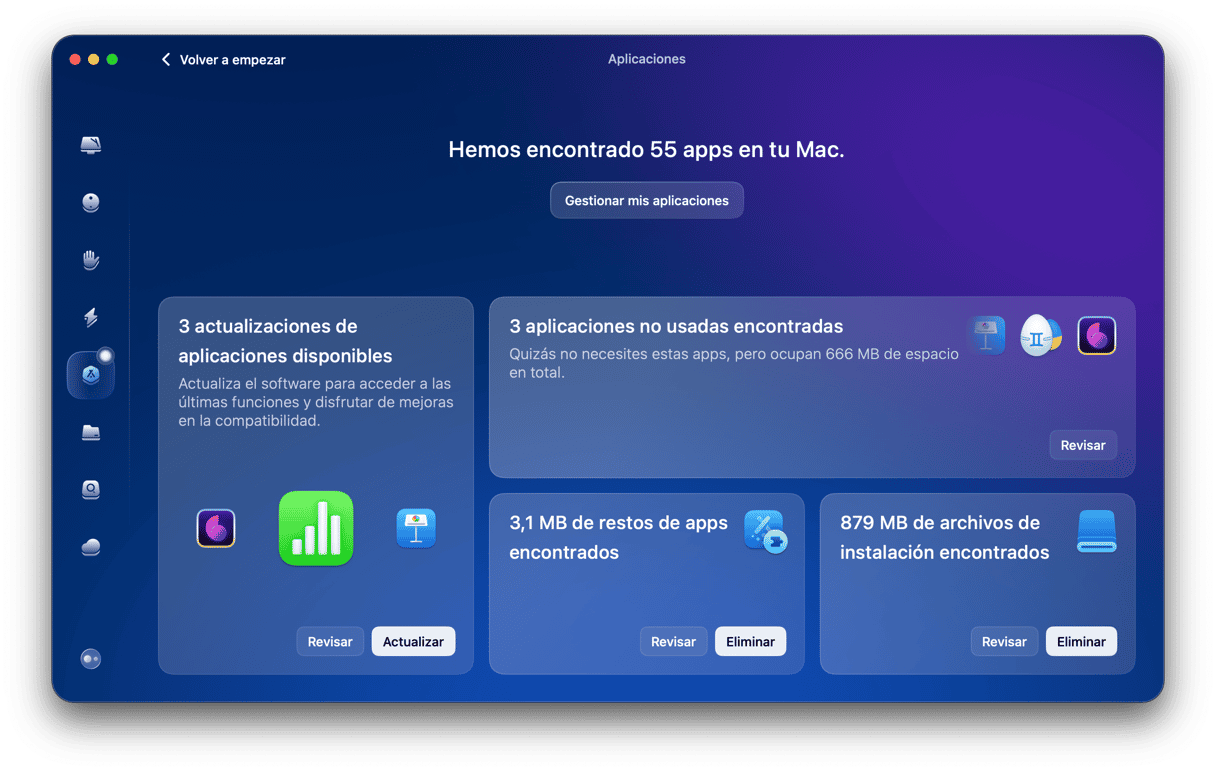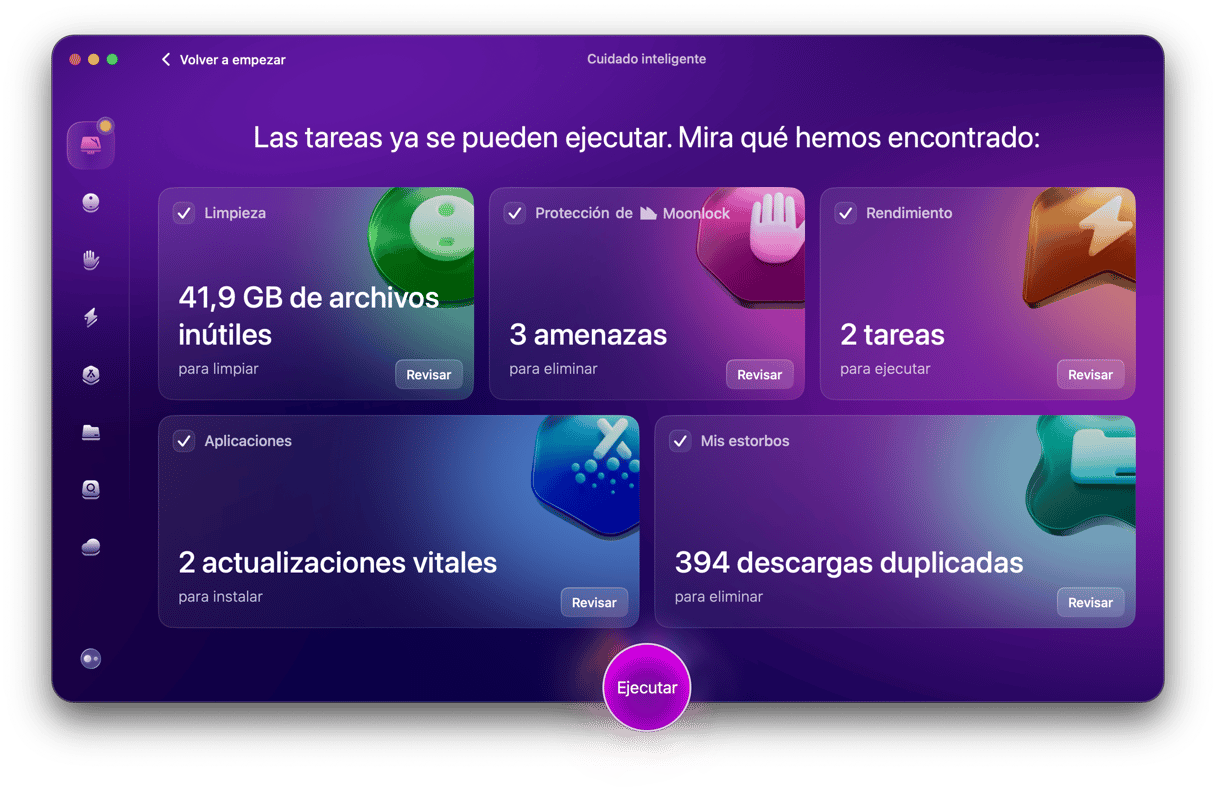Los Mac se conocen por su longevidad, y actualizar a una nueva versión de macOS puede rejuvenecer tu MacBook en muchos aspectos. Sin embargo, todo lo bueno tiene su fin, por lo que llegará el tiempo cuando cualquier Mac ya no pueda instalar la versión de macOS más reciente. Por lo tanto, si te preguntas si tu Mac es demasiado viejo para actualizarlo a la última versión del sistema operativo, te mostramos cómo puedes comprobarlo.
¿Es mi Mac demasiado viejo para actualizarlo al último sistema operativo?
Al momento de escribir este artículo, la última versión de macOS es Sequoia. Esta es la lista de Macs en los que Apple permite instalarlo:
- iMac del 2019 y posterior
- Mac Studio 2022
- Mac mini 2018 y posterior
- Mac Pro 2019 y posterior
- iMac Pro 2017 y posterior
- MacBook Air 2020 y posterior
- MacBook Pro 2018 y posterior
Vale la pena señalar que incluso si no ves tu Mac la lista, puedes instalar Sequoia, aunque Apple no te va a ayudar en caso de que tengas problemas y es posible que no puedas instalar las futuras actualizaciones.
¿Por qué es importante actualizar a la última versión del sistema operativo?
¿Por qué deberías preocuparte por actualizar? La respuesta puede ser resumida en una sola palabra — seguridad. Apple lanza actualizaciones periódicas de macOS para solucionar las vulnerabilidades de seguridad que se descubren. También lanza parches para las versiones anteriores del SO, pero no con tanta frecuencia.
Pero también hay otras razones:
- Compatibilidad de las apps. La mayoría de los desarrolladores no permiten que sus apps funcionen en versiones muy viejas de macOS.
- Rendimiento. Las versiones de macOS más recientess están más optimizadas y, si nunca actualizas tu Mac, podrías llegar a experimentar problemas graves como fallos del disco.
- Nuevas funciones. Este punto es bastante claro — las versiones recientes de macOS traen muchas actualizaciones y mejoras.
- Una mejor integración con el ecosistema de Apple. Es importante actualizar si usas otros dispositivos Apple, en especial si están conectados a la misma cuenta Apple. Las nuevas versiones de macOS vienen con funciones que mejoran el uso compartido y otras funciones (por ejemplo, Handoff o Cámara de continuidad).
Razones para no actualizar al último SO
A pesar de que actualizar es muy importante desde el punto de vista de la cyber-seguridad, hay varias razones por las que algunos deciden no actualizar a la última versión:
- Pérdida de soporte para aplicaciones "legacy". Muchos eligen no actualizar debido a que usan una o varias apps que no van a funcionar con una versión de macOS más nueva. Por ejemplo, cuando Apple retiró iTunes para dejar apps separadas, algunos no actualizaron sus Mac, ya que se usaban como servidores de música para iTunes. Lo mismo va por la transición de apps de 32 bits a apps de 64 bits.
- Problemas relacionados con el rendimiento. En los Mac más viejos, las nuevas versiones de macOS pueden ser demasiado exigentes y sobrecargar el hardware, por lo que una pérdida del rendimiento es inevitable.
- Problemas con los drivers. Algunos desarrolladores no siempre actualizan los controladores de forma inmediata.
¿Qué hago si mi Mac no es compatible con la última versión de macOS?
El hecho de que Apple no haya puesto tu Mac en la lista de equipos que pueden ejecutar la última versión de macOS no significa que no pueda ejecutarla; solo quiere decir que no puedes usar los métodos de actualización oficiales y no habrá soporte de Apple en caso de que algo salga mal.
Como es obvio, esto conlleva riesgos. Si las cosas van mal y la actualización no termina con éxito, puede ser algo difícil (aunque no imposible) volver a la versión del SO que tu Mac tenía previamente. O tu Mac puede funcionar muy lento.
Puedes reducir esos riesgos creando una copia de seguridad de tu Mac con Time Machine antes de hacer la actualización. Esto te permitirá borrar el disco de arranque y restaurar el equipo desde la copia de seguridad de Time Machine si las cosas salen mal.
Cómo instalar la última versión de macOS en un Mac incompatible
Este método requiere el uso de una herramienta de terceros llamada OpenCore Legacy Patcher para saltarse las comprobaciones que el instalador de macOS suele realizar en un Mac para saber que es compatible para instalar esa versión del SO. Además de OpenCore Legacy Patcher, vas a necesitar una memoria USB de 16GB o más que puedas borrar y reformatear fácilmente y un Mac compatible con la última versión de macOS en la que tendrás que descargar el instalador.
- Si todavía no has creado un respaldo del Mac en el que quieres instalar la última versión de macOS, hazlo ahora.
- En la Mac compatible con la última versión de macOS, abre la App Store y busca el SO que quieres descargar, por ejemplo, macOS Sequoia. Descargalo y, cuando el instalador se abra, ciérralo.
- Conecta la memoria USB al Mac y abre la Utilidad de Discos.
- Selecciona la memoria USB, haz clic en borrar, dale un nombre y formatéalo como MacOS Plus (con registro).
- Descarga OpenCore Legacy Patcher aquí.
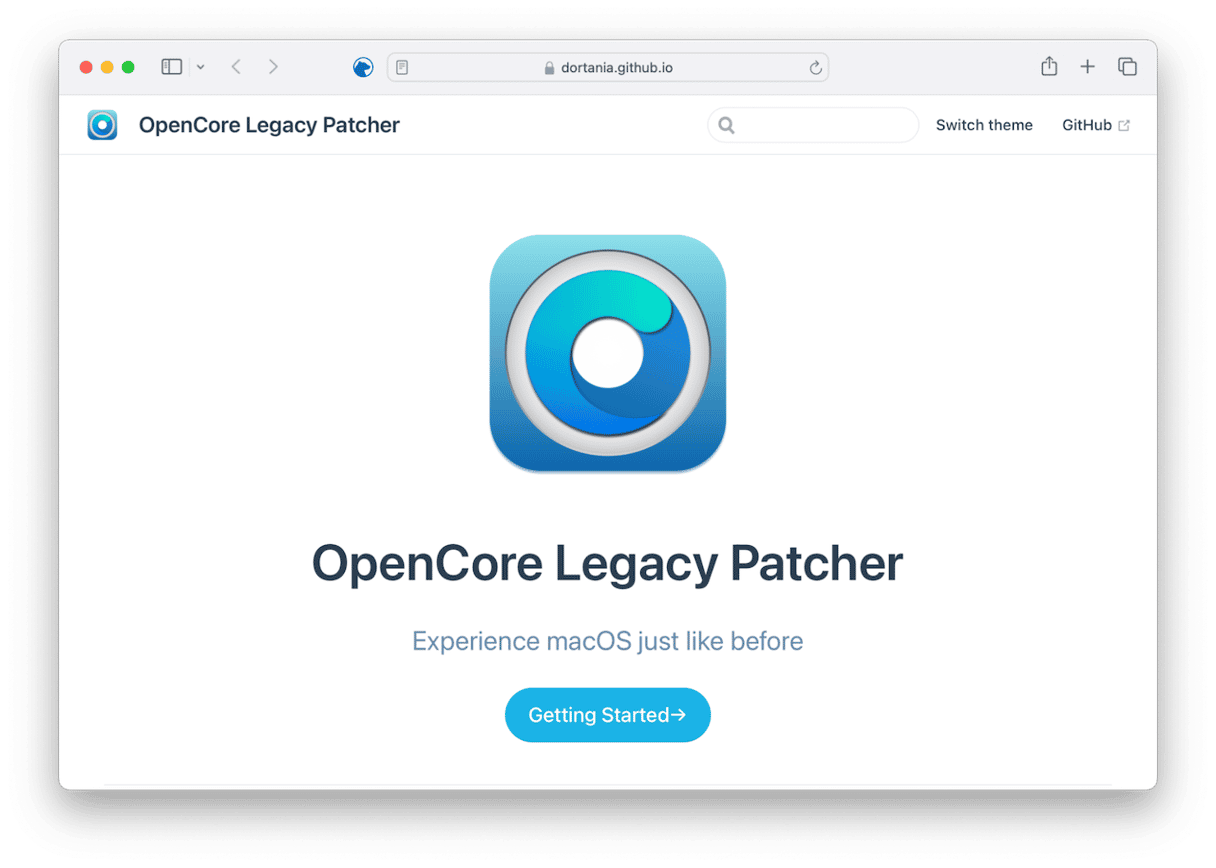
- Con la memoria USB conectada a tu Mac, abre OpenCore Legacy y selecciona Build OpenCore.
- Sigue las instrucciones que se muestran en pantalla para crear el paquete OpenCore Legacy para el Mac en el que quieres instalar la última versión de macOS.
- Cuando el proceso haya terminado, ve a Install OpenCore y sigue las instrucciones para crear un instalador de arranque en la memoria USB.
- Al terminar, ya tendrás un instalador de arranque en la memoria USB que no comprobará en qué Mac estás intentando instalar el SO.
- Desconecta la memoria USB correctamente y conéctala al Mac en la que quieres instalar el SO, reinicia el Mac manteniendo pulsada la tecla Opción.
- Cuando se te pida, selecciona la memoria USB como el disco de arranque.
- Desde las Utilidades de macOS, selecciona Instalar macOS y sigue las instrucciones.
Consejos para que un Mac viejo funcione durante más tiempo
Si tienes un Mac viejo, sin importar que sea compatible con la última versión de macOS o no, hay varias cosas que puedes hacer para que el sistema siga funcionando bien durante más tiempo:
- Si todavía sigue teniendo un disco duro, puedes cambiarlo por una unidad de estado sólido (SSD). Los SSD son mucho más rápidos en comparación con los discos duros y arrancar el sistema desde un SSD es mucho más rápido que hacerlo desde un disco duro. También son más duraderos y tienen menos probabilidades de fallar que los discos duros.
- Si puedes ampliar la RAM, también deberías hacerlo. Las apps actuales necesitan mucha más RAM que las antiguas, y tener más RAM hará que tu Mac funcione más rápido. Aquí tienes una guía sobre cómo hacerlo.
- También es una buena idea controlar la duración de la batería en un Mac viejo. Ve a Ajustes/Preferencias del Sistema > Batería y revisa el estado de la batería de tu Mac. Si está en mal estado, intenta cambiarla en caso de que sea posible. O al menos, establece el Modo de bajo consumo para que esté siempre activado para reducir la cantidad de cargas en el futuro.
Siempre deberías instalar las actualizaciones de macOS disponibles para tu Mac. Pero, ¿y si tu Mac es demasiado antiguo para actualizarla a la última versión del SO? ¿Qué hacer en este caso? Podrías intentar instalarlo saltándote las restricciones de Apple siguiendo las instrucciones mostradas arriba. O seguir usando la versión anterior. Si decides hacerlo, considera evitar conectarte a Internet por razones de cyber-seguridad y seguir algunos de los consejos explicados en este artículo para que tu Mac pueda funcionar correctamente durante más tiempo.